关于Inventor中样式库和模板的问题解决
实战Inventor—就着《机械制图手册》吃透Inventor工程图(1)

开篇自己不是学机械设计出身,很专业的书籍都没有读过,一直想认真读一下这些书。
但自己又是一个比较懒的人,属于看着教学视频想睡觉,看着专业书想美女的那一类。
所以为了认真的读一下这些基础的书,就写写东西吧,就当是自己的读书笔记吧。
从哪开始呢?在QQ群里很多朋友对Inventor工程图设置有很多疑问,一直想详细说说工程图的一些问题。
正好《机械制图手册》自己也没怎么去读,就这个机会仔细读一下,顺便和大家跟着书本的线路一起讨论一下Inventor 工程图的应用与设置。
当然,写下这些文字并不是说自己比大家懂得多,只是一种交流,而且文字也主要讨论一些比较基础的东西,高手不必浪费时间看我的文字,当然有好的建议和批评还是希望大家一起讨论,因为高手的指点应该是受益非浅的。
本篇文字主要引用了机械工业出版社《机械制图手册》第三版部分内容,有什么版权问题希望原作者不要找我,找我也没用,因为我穷!Inventor的版本使用的是2011,如果您使用2009或以下的版本可能会有巨大的差异。
邓子E-Mial:makeface@第一章属于自己的工程图模板没有规则不成方圆,这章我们先来讨论出图最基础的东西——图纸的框架是怎么样的,用什么样的线形等等一些问题。
一、图纸幅面和格式先来看看《机械制图手册》(下面将简称手册)是怎么说。
1)在Inventor设置幅面尺寸在Inventor中新建,默认的对话框如下:其中你可以选择Standard.dwg或Standard.idw来创建工程图,但我一直没搞清楚这两种格式有什么本质的区别,这个dwg格式也并不能用AutoCAD来打开,看看帮助怎么说。
说实话,我很迷茫。
Inventor帮助一直保持着他特有的风格,那就是有时会越帮越忙,所以我也给不了什么建议,只能你看着办吧,反正我一般选用idw格式。
新建工程图一般来说都不会符合我们的要求,我们可以先把默认图框与标题栏都删除。
右键选择编辑图纸,在编辑图纸对话框中可以设置图纸大小、纵向横向,大小的下拉单里有一些系统设置好的图纸格式,也都是我们经常用到的,比如A4、A3等等。
inventor lt suit常见的问题
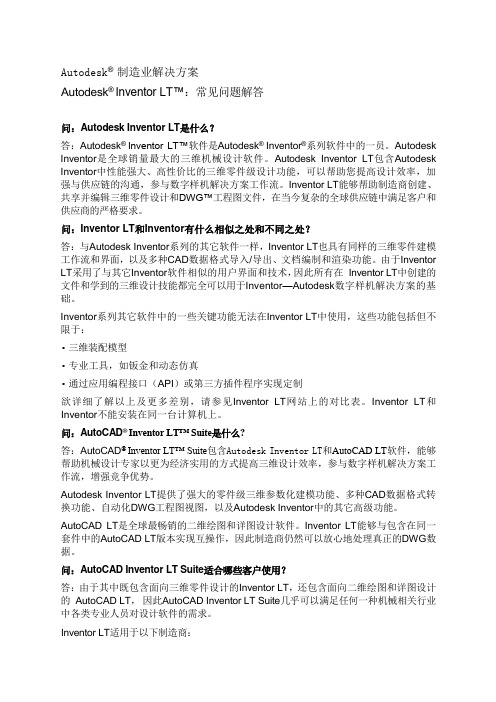
Autodesk® 制造业解决方案Autodesk® Inventor LT™:常见问题解答问:Autodesk Inventor LT是什么?答:Autodesk® Inventor LT™软件是Autodesk® Inventor®系列软件中的一员。
Autodesk Inventor是全球销量最大的三维机械设计软件。
Autodesk Inventor LT包含Autodesk Inventor中性能强大、高性价比的三维零件级设计功能,可以帮助您提高设计效率,加强与供应链的沟通,参与数字样机解决方案工作流。
Inventor LT能够帮助制造商创建、共享并编辑三维零件设计和DWG™工程图文件,在当今复杂的全球供应链中满足客户和供应商的严格要求。
问:Inventor LT和Inventor有什么相似之处和不同之处?答:与Autodesk Inventor系列的其它软件一样,Inventor LT也具有同样的三维零件建模工作流和界面,以及多种CAD数据格式导入/导出、文档编制和渲染功能。
由于Inventor LT采用了与其它Inventor软件相似的用户界面和技术,因此所有在Inventor LT中创建的文件和学到的三维设计技能都完全可以用于Inventor—Autodesk数字样机解决方案的基础。
Inventor系列其它软件中的一些关键功能无法在Inventor LT中使用,这些功能包括但不限于:•三维装配模型•专业工具,如钣金和动态仿真•通过应用编程接口(API)或第三方插件程序实现定制欲详细了解以上及更多差别,请参见Inventor LT网站上的对比表。
Inventor LT和Inventor不能安装在同一台计算机上。
问:AutoCAD® Inventor LT™ Suite是什么?答:AutoCAD® Inventor LT™ Suite包含Autodesk Inventor LT和AutoCAD LT软件,能够帮助机械设计专家以更为经济实用的方式提高三维设计效率,参与数字样机解决方案工作流,增强竞争优势。
inventor基本概念及技能

工程视图的类型
p 基础视图
工程图中创建的第一个视图。基础视图是子视图的源,并控制子视图的比例和缩放。 您可以在工程图纸上创建一个或多个基础视图。 您可以在创建视图时选择视图方向。默认方向取决于数字样机中的原始方向。
工程视图的类型
p 投影视图
从基础视图或其他现有视图生成的平行视图或等轴测视图。只需一个操作便可创建 多个投影视图。光标相对于父视图的位置决定了投影视图的方向。 投影视图继承父视图的比例和显示设置。平行投影视图与父视图保持对齐。激活的 制图标准定义了第一视角投影或第三视角投影。
可以将单实体零件插入部件中,并将它们约束在制造部件时其应在的位置。可以从 多实体零件提取多个零件文件。
大多数零件都是从绘制草图开始的。草图是创建特征所需的特征和任意几何图元( 如扫掠路径或旋转轴)的截面轮廓。
零件模型是特征的集合。如果需要,多实系,例如平行和垂直。尺寸用于控制大小。该方式统称为参数化 造型。可以调整约束或尺寸参数(控制模型的大小和形状),并可自动看到修改带 来的影响。
Autodesk Inventor 支持 IDW 和 DWG 工程图文件类型。两种文件类型生成相同的 工程图。IDW 文件是 Inventor 的原生格式。只能在 Inventor 或 Inventor View 中打开。这种类型的文件比较小。
DWG 文件类型是 AutoCAD® 的原生格式。可以在 AutoCAD 、 Inventor 或 DWG TrueView 中打开 DWG 文件。如果您使用 Inventor 在 DWG 文件中创建数据,则 只能使用 Inventor 修改该数据。如果您使用 AutoCAD 在 DWG 文件中创建数据, 则只能使用 AutoCAD 修改该数据。如果 Inventor 数据的后续用户需要 DWG 文件, 则请考虑将 DWG 文件作为 Inventor 中的默认格式。
关于Inventor中样式库和模板的问题解决

关于Inventor中样式库和模板的问题解决看到许多人问关于样式库和模板的问题,我来把这个问题讲清楚:0.样式是什么?样式是颜色,材料和工程图标准等数据,既存在于样式库中,也存在于文件中,可以用"样式和标准编辑器"浏览和修改1.样式库是什么?样式库是包含样式定义的数据库,主要由一系列xml文件构成2.样式库在哪里?Inventor的默认样式库存在于:XP: <安装目录>\Design DataVista & Win7: C:\Users\Public\Documents\Autodesk\Inventor 20XX\Design Data这是所有项目默认使用的样式库,因此也是被所有项目共享的,注意保护好,不要被"使用样式库"属性为"是"的项目篡改或误删样式(除非你确实想改变默认样式)可以在"应用程序选项"的"文件"选项卡中更改"设计数据(样式等)"的位置,即改变默认样式库的位置,不过注意要把默认样式库中的文件复制或移动过去也可以在项目的"文件夹选项"中为项目指定特定的样式库位置,同样确保指定的位置里有东西,无论是复制自默认样式库还是自己创建的样式库3.模板是什么?模板是包含预定的内容,文档设置与资源的文件,当然也包含各种样式(Inventor自带的模板包含默认样式库中的全部样式)新建文件必须选择一个模板文件,此时会复制模板的所有预定内容(除了文件名和零件代号)到新文件如果项目的"使用样式库"属性为"是"或"只读",在新建文件时不会复制样式库中已有的样式,也就是只复制样式库中没有,但模板中有的样式到新文件。
若模板中的样式定义与样式库中的同名样式定义不同,则新建文件时会使用样式库中的定义而不是模板中的定义如果项目的"使用样式库"属性为"否",在新建文件时将复制模板中所有的样式4.模板在哪里?Inventor的默认模板存在于:XP: <安装目录>\TemplatesVista & Win7: C:\Users\Public\Documents\Autodesk\Inventor 20XX\Templates 这是所有项目默认使用的模板文件夹,因此也是被所有项目共享的,注意保护好默认模板,不要篡改或误删(除非你确实想改变默认模板) 可以在"应用程序选项"的"文件"选项卡中更改"默认模板"的位置,不过注意要把默认模板文件复制或移动过去也可以在项目的"文件夹选项"中为项目指定特定的模板文件夹位置,同样确保指定的位置里有东西,无论是复制自默认模板还是自己创建的模板5.样式从哪里来?如果项目的"使用样式库"属性为"是"或"只读",可用的样式将来自样式库和当前文件,文件本身带有的样式将覆盖样式库中同名样式的定义如果需要将某个样式由样式库中复制到文件中,可以打开"样式和标准编辑器",在某个样式上右键,选择"保存在文档中"当然激活某样式或修改某样式的定义并保存时,会自动复制此样式到当前文件,自己新建的样式也会保存到当前文件如果项目的"使用样式库"属性为"否",可用的样式完全来自当前文件本身带有的样式6.怎样避免一个一个文件地创建或修改样式如果已经有了包含需要的样式的模板,那么所有由此模板新建的文件都包含需要的样式,不用一个个文件地新建样式了,所以新建文件时请注意选择合适的模板!如果需要在已有的文件中添加或修改样式,可以在"样式和标准编辑器"中右键单击需要的样式,选择"导出...",就可以将需要的样式保存为单独的样式文件,然后在需要添加样式的文件中打开"样式和标准编辑器"并导入样式文件,需要的样式就复制过来了,不用一遍又一遍地定义样式了注意这只是"复制"样式,而不是"共享"样式,如果样式的定义需要修改,就得重来一遍了所以最好的方法是使用样式库,实现样式共享先将项目的"使用样式库"属性设置为"是",然后在"样式和标准编辑器"中右键单击需要的样式,选择"保存到样式库中",这样样式就从文件复制到了项目的样式库中然后本项目下所有的文件都可以使用这个样式了(注意"样式和标准编辑器"右上角的过滤器要选择"所有样式",如果选择的是"本地样式",将只能看到文件中原有的样式)如果需要修改某个样式的定义并希望应用到项目下的所有文件,使用"样式和标准编辑器"修改并保存样式后,一定要在这个样式上右键,选择"保存到样式库中"或者"管理"->"样式和标准"->"保存",选择需要保存到样式库的样式然后打开需要同步样式定义的文件,打开"样式和标准编辑器"并右键修改过的样式,选择"更新样式",样式库中修改过的样式定义就覆盖到文件中了或者"管理"->"样式和标准"->"更新",选择需要同步的样式,对装配还可以选择同步所有子文件中的样式定义,即批量更新样式7.如何管理样式库?开始菜单\所有程序\Autodesk\Autodesk Inventor 20XX\工具\样式管理向导,用于批量收集或清除文件中的样式开始菜单\所有程序\Autodesk\Autodesk Inventor 20XX\工具\样式库管理器,用于在多个样式库间交换样式定义8.清除未使用样式的必要性在使用样式库的情况下,激活某一个样式会把样式定义由样式库复制到文件,但取消激活某个样式不会从文件中清除样式定义随着激活样式的不断更换,文件中储存的样式定义会越来越多,成为"冗余数据",增大内存占用量(因此,不使用样式库而将所有样式定义保存在文件,会造成很大的内存浪费,大装配时体现得尤为明显) 因此,如果使用了样式库,就有清除冗余样式的必要"管理"->"样式和标准"->"清除",选择与样式库中定义相同的非激活样式并清除或者开始菜单\所有程序\Autodesk\Autodesk Inventor 20XX\工具\样式管理向导,可以批量清除样式。
Inventor使用技巧

Inventor使用技巧Autodesk Inventor三维设计软件易学、易用,界面友好,内置的设计支持系统提高了设计效率,其采用的自适应技术可以迅速处理超大型装配。
一、安装与定制技巧Inventor的安装过程中,要求用户选择是否允许在工程图中修改模型驱动尺寸,这一设置选定后如想修改,只能重新安装Inventor。
如果选择是,用户可以编辑工程图的模型尺寸。
采用这种方式修改模型尺寸时,用户不能直接看到三维模型的变化,不够直观。
特别是在相关的装配模型中,诸如干涉等问题无法得到验证。
因此,国外先进企业已经越来越多地采用新的设计作业方式,即:只允许设计者在三维模型中修改尺寸,然后再更新二维图纸。
技巧在路径文件中,除了“包含的路径文件”和“工作空间”两部分外,在其他部分都可以根据需要定义多个路径。
而在“包含的路径文件”和“工作空间”中只能有一个路径。
如果在其中有两个或多个“Pathfile=”语句,或两个或多个“Workspace=”句子,则在“打开”对话框的“文件位置”区域中不会显示任何一个。
技巧在设定Inventor中的项目路径时,不能打开或新建文件并且要删掉已选的路径文件,对于装配图要设定所有用到的零件的路径,才能找到并调用每个零件。
在Inventor R4中,新增了“项目设置”工具。
技巧要在“新建”对话框中显示新的选项卡,必须在Inventor的“Templates”文件夹中创建一个新的子文件夹并至少将一个模板文件添加到该子文件夹中。
如果在用户自己创建的子文件夹中没有模板文件,在“新建”对话框中,该子文件夹的名字将不会显示出来。
技巧可以在已安装Inventor R2紧固件库的计算机上安装Inventor R3的紧固件库。
但是如果这样做,Inventor R2中的紧固件库将不能再使用,而且插件管理器也将失效。
技巧按照下面的步骤来确定Inventor R2是否在硬件加速模式下运行:按下Shift键,在“窗口”菜单中选择“新建窗口”选项。
关于inventor样式库的设置
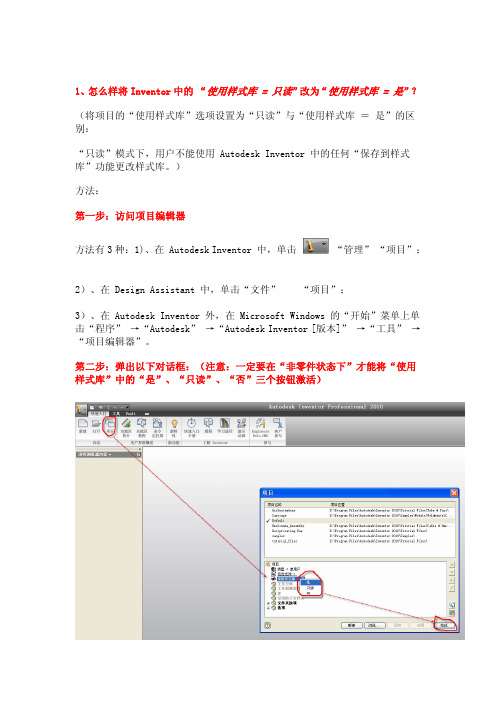
1、怎么样将Inventor中的 “使用样式库 = 只读”改为“使用样式库 = 是”?
(将项目的“使用样式库”选项设置为“只读”与“使用样式库 = 是”的区别:
“只读”模式下,用户不能使用 Autodesk Inventor 中的任何“保存到样式库”功能更改样式库。
)
方法:
第一步:访问项目编辑器
方法有3种:1)、在 Autodesk Inventor 中,单击 “管理” “项目”;2)、在 Design Assistant 中,单击“文件”“项目”;
3)、在 Autodesk Inventor 外,在 Microsoft Windows 的“开始”菜单上单击“程序” →“Autodesk” →“Autodesk Inventor [版本]” →“工具” →“项目编辑器”。
第二步:弹出以下对话框:(注意:一定要在“非零件状态下”才能将“使用样式库”中的“是”、“只读”、“否”三个按钮激活)
什么叫“非零件状态下”?如下图所示:
将“使用样式库”中的“否”改为“是”即可完成。
如下图,再新建零件的时候,原来“管理”→“样式编辑器”中的“保存”、“更新”、“清除”三个按钮就被激活了,以后就可以随时随地修改“模版中的样式管理器了”。
以上 方法请活用!!
编写:李坤伦
2012年2月22日。
自定义Inventor 2008工程图模板的样式库
自定义Inventor 2008工程图模板的样式库项目编辑器打开“程序/ Autodesk/ Autodesk Inventor 2008/工具/项目编辑器”,当然也可用Inventor界面的“文件/项目”打开。
双击勾选(激活)任意一个项目(如图中的:“abc”),“编辑项目/使试用样式库= *”右键有三个选项,意义如下:是-----启动Inventor,在“激活”的项目中,选择工程图模板,进入工程图文档界面后,此时:★“格式/样式和标准编辑器”处于可“读/写”状态,“样式库文件”可被编辑;★“格式/更新样式”可用,此功能的作用是:当打开你以前用该工程模板绘制的工程图文档时,如果当前样式库在绘制这张工程图以后,又发生了新的变化,此功能可以把该工程图或包含其子文档,(需勾选“更新所有子文档中的样式”)更新为当前样式;★“格式/将样式保存到样式库”可用,此功能用于更新“自定义样式库”。
只读---- 当启动Inventor并进入被“激活”项目的工程图文档界面后,此时:★“样式和标准编辑器”处于“只读”状态,“样式库”只可被使用,编辑后不能被保存;★“格式/更新样式”可用;★“格式/将样式保存到样式库”不可用。
否----- 当启动Inventor并进入被“激活”项目的工程图文档界面后,此时:★“样式和标准编辑器”显示“无样式库”,“样式库”只可被使用,编辑后不能被保存;★“格式/更新样式”不可用;★“格式/将样式保存到样式库”不可用。
自定义样式库步骤1.编辑样式库1.1. 在*:\Autodesk\Inventor 2008\Templates新建一个用户模板文件夹,例User ;1.2. 再把Templates文件夹下的默认工程图文件Standard.idw 复制到User文件夹下改名,例GB.idw ;1.3.任意选择一项目,在“项目编辑器/编辑项目”中,设置“使试用样式库= 否”;1.4. 选择User下的用户模板GB.idw新建工程图文档;1.5. 打开“格式/样式和标准编辑器”,按你的需要编辑样式,编辑完成后,保存并退出“样式和标准编辑器”;1.6.打开“文件/保存副本为”,替换*:\Autodesk\Inventor 2008\Templates\User\GB.idw ;1.7.退出工程图界面不保存。
关于inventor样式库的设置
1、怎么样将Inventor中的 “使用样式库 = 只读”改为“使用样式库 = 是”?
(将项目的“使用样式库”选项设置为“只读”与“使用样式库 = 是”的区别:
“只读”模式下,用户不能使用 Autodesk Inventor 中的任何“保存到样式库”功能更改样式库。
)
方法:
第一步:访问项目编辑器
方法有3种:1)、在 Autodesk Inventor 中,单击 “管理” “项目”;2)、在 Design Assistant 中,单击“文件”“项目”;
3)、在 Autodesk Inventor 外,在 Microsoft Windows 的“开始”菜单上单击“程序” →“Autodesk” →“Autodesk Inventor [版本]” →“工具” →“项目编辑器”。
第二步:弹出以下对话框:(注意:一定要在“非零件状态下”才能将“使用样式库”中的“是”、“只读”、“否”三个按钮激活)
什么叫“非零件状态下”?如下图所示:
将“使用样式库”中的“否”改为“是”即可完成。
如下图,再新建零件的时候,原来“管理”→“样式编辑器”中的“保存”、“更新”、“清除”三个按钮就被激活了,以后就可以随时随地修改“模版中的样式管理器了”。
以上 方法请活用!!
编写:李坤伦
2012年2月22日。
inventor 2010模板的使用方法
inventor 2010模板的使用方法
针对最近在使用inventor2010模板使用上出现的问题,给以解答如下:1、引用模板的问题:
将网上的模板拷贝到本机上任意文件
夹下或者本部门公用文件夹中任意文
件夹下,如下图将“应用程序选项”
中默认模板路径该为模板放置的路
径,重启动软件即可。
2、工程图模板引用出现的
问题。
大部分同事在引用工程图
模板时会出现如图所示的
错误。
原因:因为本机上的样式库文件与模板中
的样式发生冲突造成的,而我们的项目设
置为“使用样式库”,这时候软件将样式库强加在模板上,造成格式发生错误。
解决办法:在工程图环境下,将附件中“工程图样式******.styxml”文件下载到本地,在样式编辑器中单击“导入”按钮,将样式数据导入本机样式库中,即可解决问题。
另外模板与相应的样式库是对应的,如果发生不对应的情况即会发生上面的问题。
族库、族库样板、样板文件、材质库缺失一般解决办法
复制双引号里面的路径,点进删除原有的对应文件名称文件夹,然后把解压后的文件夹复制到该路径即可(即替换)。
1、族库样板:
用到的压缩文件“Chinese”
将文件加压到路径“C:\ProgramData\Autodesk\RVT 2014\Family Templates”(此路径下一级文件夹为“Chinese”)
2、族库:
用到的压缩文件“China”
将文件解压到路径“C:\ProgramData\Autodesk\RVT 2014\Libraries”(此路径下一级文件夹为“China”)
3、材质库:
用到的压缩文件“Textures”
将文件解压到路径“C:\Program Files (x86)\Common Files\Autodesk Shared\Materials”(此路径下一级文件夹为“Textures”同时还有一个文件夹为“2014”如果是15版为“2015”)
4、样板文件:
用到的压缩文件“Templates”
将文件解压到路径“C:\ProgramData\Autodesk\RVT 2014”(此路径下一级文件夹名为“Templates”)
更改完后进行修复:
进入控制面板
点击程序和功能进入下界面
找到revit2014
右键卸载
点击修复或重新安装进行修复。
- 1、下载文档前请自行甄别文档内容的完整性,平台不提供额外的编辑、内容补充、找答案等附加服务。
- 2、"仅部分预览"的文档,不可在线预览部分如存在完整性等问题,可反馈申请退款(可完整预览的文档不适用该条件!)。
- 3、如文档侵犯您的权益,请联系客服反馈,我们会尽快为您处理(人工客服工作时间:9:00-18:30)。
看到许多人问关于样式库和模板的问题,我来把这个问题讲清楚:
0.样式是什么?
样式是颜色,材料和工程图标准等数据,既存在于样式库中,也存在于文件中,可以用"样式和标准编辑器"浏览和修改
1.样式库是什么?
样式库是包含样式定义的数据库,主要由一系列xml文件构成
2.样式库在哪里?
Inventor的默认样式库存在于:
XP: <安装目录>\Design Data
Vista & Win7: C:\Users\Public\Documents\Autodesk\Inventor 20XX\Design Data
这是所有项目默认使用的样式库,因此也是被所有项目共享的,注意保护好,不要被"使用样式库"属性为"是"的项目篡改或误删样式(除非你确实想改变默认样式)
可以在"应用程序选项"的"文件"选项卡中更改"设计数据(样式等)"的位置,即改变默认样式库的位置,不过注意要把默认样式库中的文件复制或移动过去
也可以在项目的"文件夹选项"中为项目指定特定的样式库位置,同样确保指定的位置里有东西,无论是复制自默认样式库还是自己创建的样式库
3.模板是什么?
模板是包含预定的内容,文档设置与资源的文件,当然也包含各种样式(Inventor自带的模板包含默认样式库中的全部样式)
新建文件必须选择一个模板文件,此时会复制模板的所有预定内容(除了文件名和零件代号)到新文件
如果项目的"使用样式库"属性为"是"或"只读",在新建文件时不会复制样式库中已有的样式,也就是只复制样式库中没有,但模板中有的样式到新文件。
若模板中的样式定义与样式库中的同名样式定义不同,则新建文件时会使用样式库中的定义而不是模板中的定义
如果项目的"使用样式库"属性为"否",在新建文件时将复制模板中所有的样式
4.模板在哪里?
Inventor的默认模板存在于:
XP: <安装目录>\Templates
Vista & Win7: C:\Users\Public\Documents\Autodesk\Inventor 20XX\Templates
这是所有项目默认使用的模板文件夹,因此也是被所有项目共享的,注意保护好默认模板,不要篡改或误删(除非你确实想改变默认模板)
可以在"应用程序选项"的"文件"选项卡中更改"默认模板"的位置,不过注意要把默认模板文件复制或移动过去
也可以在项目的"文件夹选项"中为项目指定特定的模板文件夹位置,同样确保指定的位置里有东西,无论是复制自默认模板还是自己创建的模板
5.样式从哪里来?
如果项目的"使用样式库"属性为"是"或"只读",可用的样式将来自样式库和当前文件,文件本身带有的样式将覆盖样式库中同名样式的定义
如果需要将某个样式由样式库中复制到文件中,可以打开"样式和标准编辑器",在某个样式上右键,选择"保存在文档中"
当然激活某样式或修改某样式的定义并保存时,会自动复制此样式到当前文件,自己新建的样式也会保存到当前文件
如果项目的"使用样式库"属性为"否",可用的样式完全来自当前文件本身带有的样式
6.怎样避免一个一个文件地创建或修改样式
如果已经有了包含需要的样式的模板,那么所有由此模板新建的文件都包含需要的样式,不用一个个文件地新建样式了,所以新建文件时请注意选择合适的模板!
如果需要在已有的文件中添加或修改样式,可以在"样式和标准编辑器"中右键单击需要的样式,选择"导出...",就可以将需要的样式保存为单独的样式文件,然后在需要添加样式的文件中打开"样式和标准编辑器"并导入样式文件,需要的样式就复制过来了,不用一遍又一遍地定义样式了
注意这只是"复制"样式,而不是"共享"样式,如果样式的定义需要修改,就得重来一遍了
所以最好的方法是使用样式库,实现样式共享
先将项目的"使用样式库"属性设置为"是",然后在"样式和标准编辑器"中右键单击需要的样式,选择"保存到样式库中",这样样式就从文件复制到了项目的样式库中
然后本项目下所有的文件都可以使用这个样式了(注意"样式和标准编辑器"右上角的过滤器要选择"所有样式",如果选择的是"本地样式",将只能看到文件中原有的样式)
如果需要修改某个样式的定义并希望应用到项目下的所有文件,使用"样式和标准编辑器"修改并保存样式后,一定要在这个样式上右键,选择"保存到样式库中"
或者"管理"->"样式和标准"->"保存",选择需要保存到样式库的样式
然后打开需要同步样式定义的文件,打开"样式和标准编辑器"并右键修改过的样式,选择"更新样式",样式库中修改过的样式定义就覆盖到文件中了
或者"管理"->"样式和标准"->"更新",选择需要同步的样式,对装配还可以选择同步所有子文件中的样式定义,即批量更新样式
7.如何管理样式库?
开始菜单\所有程序\Autodesk\Autodesk Inventor 20XX\工具\样式管理向导,用于批量收集或清除文件中的样式
开始菜单\所有程序\Autodesk\Autodesk Inventor 20XX\工具\样式库管理器,用于在多个样式库间交换样式定义
8.清除未使用样式的必要性
在使用样式库的情况下,激活某一个样式会把样式定义由样式库复制到文件,但取消激活某个样式不会从文件中清除样式定义
随着激活样式的不断更换,文件中储存的样式定义会越来越多,成为"冗余数据",增大内存占用量(因此,不使用样式库而将所有样式定义保存在文件,会造成很大的内存浪费,大装配时体现得尤为明显)
因此,如果使用了样式库,就有清除冗余样式的必要
"管理"->"样式和标准"->"清除",选择与样式库中定义相同的非激活样式并清除
或者开始菜单\所有程序\Autodesk\Autodesk Inventor 20XX\工具\样式管理向导,可以批量清除样式。
